
1、打开WPS软件,输入数据,制作数据表。
2、选择A3:D7单元格区域,切换到“插入”选项卡,点击“插入”,在弹出的“图表类型”中选择二维柱形图。
3、点击“下一步”,数据区域中选择系列产生在“列”,再点击“系列”选项,将系列1命名为“10月份销售额”,系列2命名为“11月份销售额”,系列3命名为“12月份销售额”。
4、改完之后,点击“下一步”,进入图表选项,在标题中,将图表标题改为“员工月度业绩表”,分类(X)轴改为“员工姓名”,数值(Y)轴改为“销售额”。
5、再点击“网格线”选项,取消主要网格线前面的打勾。再点击“数据表”选项,在“显示数据表”和“显示图例项标示”选项面前打上勾。
6、接下来,点击完成,这样一个柱形图就创建好了。
猜你喜欢
点击排行



-
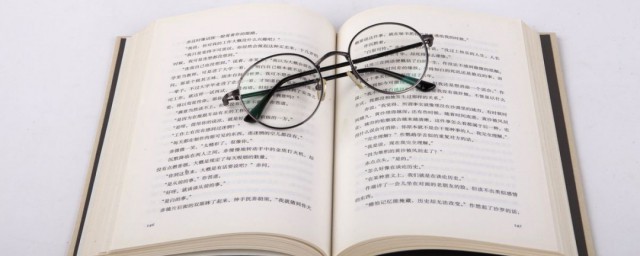
没有闪是什么梗 没有闪解释
1、“大意了,没有闪”出自马保国经典语录,这个梗的意思就是字面意思,形容自己太大意了,用大意来说自己失误的原因。2、出处源自马保国,因为在此前的一次比赛中,有两位年轻人挑战马保国,三拳就把马保国打倒在地。之后马保国发布视频澄清,说出了“我大意了啊,没有闪”这样的话,来掩饰自己的失误。没有闪是什么梗 没有闪解释...
-

字与字之间的间距如何调 word中字与字之间的间距怎样调整
1、首先,选中需要调整字间距的文字,单击右键选择字体。2、弹出字体的对话框,选择字符间距选项,可以看到有缩放选项和间距选项。3、单击间距的下拉菜单,选择加宽或者是紧缩,可以调整加宽或缩小的值,单击确定即可。字与字之间的间距怎么调 word中字与字之间的间距如何调整...
-

芥菜煲汤如何做 芥菜蛤蜊汤的做法
1、材料:芥菜适量,蛤蜊适量,姜适量,盐适量,香油适量。2、芥菜清洗干净备用。3、蛤蜊用尖刀分开壳,清洗干净把蛤蜊肉刮切到另一边备用。4、汤锅加入姜片煲出味道,把清洗好的芥菜放入汤煲,等水开了后加入蛤蜊烧开,加入盐和香油调味即可。芥菜煲汤怎样做 芥菜蛤蜊汤的做法...
-

秦始皇的奶奶是芈月吗 秦始皇介绍
1、秦始皇的奶奶是夏姬。夏姬,战国时代秦国秦孝文王柱的嫔妃之一,秦庄襄王子楚(又名异人、异)的生母,秦王政(秦始皇)的亲祖母。秦庄襄王即位后,尊其真母为夏太后。2、《史记·吕不韦列传》载:“子楚母曰夏姬,毋爱。秦王立一年,薨,谥为孝文王。太子子楚代立,是为庄襄王。庄襄王所母华阳后为华阳太后,真母夏姬尊以为夏太后。”3、扩展资料:秦始皇(前259年农历十二月初三—前210年),嬴姓,赵氏,名政,又名...
-

颈纹应该如何去除 去除颈纹的方式介绍
1、注意姿势。平时颈部不要长期保持一个姿势不动,特别是低头或者扭头的动作不要做的过多,以免颈部出现颈纹,还要改掉睡觉歪头睡的坏习惯。2、说话、发音去除颈纹。想去除颈纹,在平时说话的时候不要太大声,或者总是情绪过于激动,这样会导致脖子青筋爆出,出现颈纹,说话平稳,不要用力,发音要缓慢。3、按摩去除颈纹。颈纹有可能是因为脖子的皮肤过于松弛造成的。经常性的给颈部做按摩,让颈部的皮肤变得越来越紧致,每天坚...
